Artikelstammdaten
Korrekt hinterlegte Artikelstammdaten sind entscheidend für die fehlerfreie Übermittlung von Geschäftsdokumenten. Die Zuweisung von Artikeln erfolgt mittels EAN-Feld.GTIN (Global Trade Item Number)/EAN
1
GTIN für jeden Artikel hinterlegen
Für jeden Artikel, der mit Handelspartnern gehandelt wird, muss eine GTIN/EAN hinterlegt werden.
2
GTIN im System eintragen
Tragen Sie die GTIN/EAN im EAN-Feld auf der Artikelkarte ein.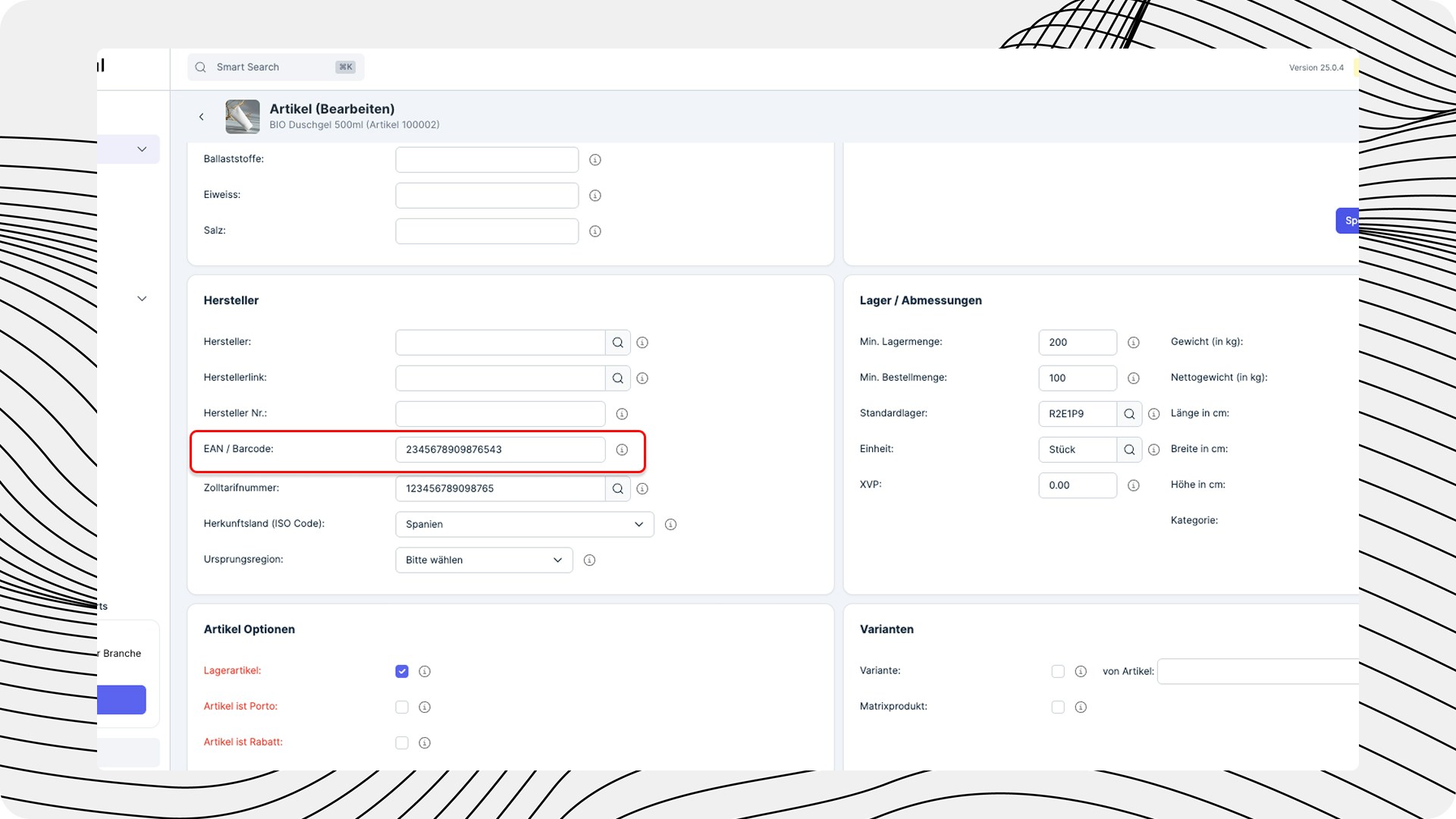
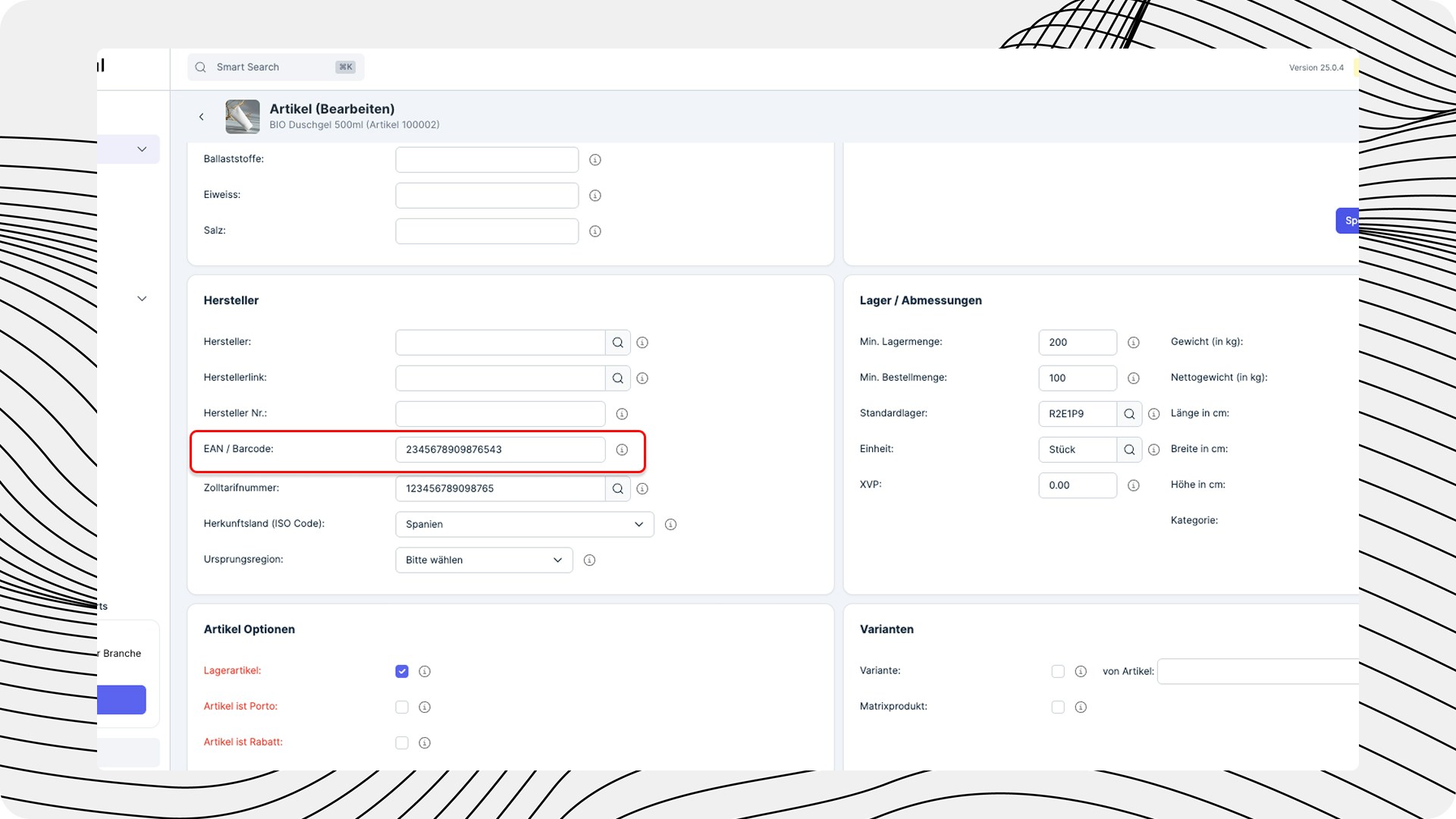
3
Kompatibilität sicherstellen
Stellen Sie sicher, dass die GTIN/EAN allen angebundenen Handelspartnern bekannt ist.
Prüfliste für Stammdaten
Verwenden Sie diese Checkliste, um sicherzustellen, dass alle notwendigen Stammdaten korrekt hinterlegt sind:Checkliste Unternehmensstammdaten
Checkliste Unternehmensstammdaten
- GLN korrekt hinterlegt
- Umsatzsteuer-ID korrekt hinterlegt
Checkliste Kundenstammdaten
Checkliste Kundenstammdaten
- GLN für jeden Handelspartner hinterlegt
- GLN für abweichende Rechnungsadressen hinterlegt
- Umsatzsteuer-ID für jeden Handelspartner hinterlegt
Checkliste Artikelstammdaten
Checkliste Artikelstammdaten
- GTIN/EAN für jeden handelsrelevanten Artikel hinterlegt
- Format der GTIN/EAN korrekt (keine Leerzeichen, nur numerische Zeichen)
- Zusätzliche Artikelkennungen nach Bedarf hinterlegt
Die korrekte Einrichtung Ihrer Stammdaten bildet das Fundament für eine erfolgreiche Integration mit Procuros und Ihren Handelspartnern.